小白一键重装系统,详细教您小白怎么一键重装win10系统
- 分类:重装系统 发布时间: 2018年06月12日 09:06:00
win10融合了win7和win8.1系统的精华,吸引了不少用户升级,不过很多用户升级之后会遇到黑屏等各种问题,系统无法正常使用时只能重装,那么要怎么重装win10系统呢?使用小白一键重装工具啊,下面,小编就来跟大家讲解小白一键重装win10系统的技巧。
现在,使用win10系统的用户已经越来越多了,不过win10和旧系统相比有了不小的变化。win10系统使用久了却变得不是特别流畅,不少用户都想自己动手使用u盘重装系统,又苦于小白不懂操作流程。这不,小编连夜给大家整理了这篇快捷有保障的小白一键重装win10系统的图文教程。
小白怎么一键重装win10系统
下载安装小白一键重装,
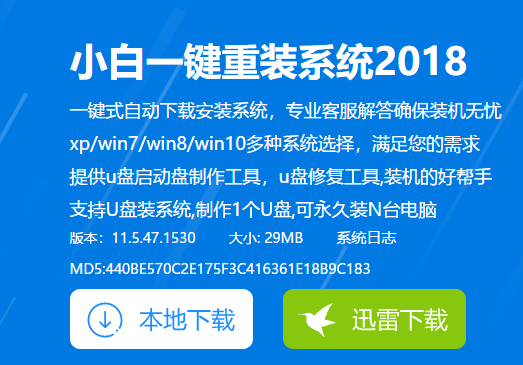
重装系统电脑图解-1
打开后点击一键装机,再点击系统重装
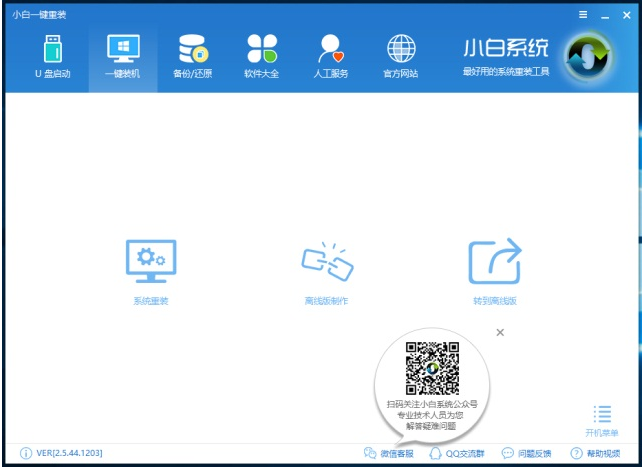
重装系统电脑图解-2
然后就是环境检测了,不同以往的是新版小白对环境检测更加用心,看它单独分出一个步骤出来就知道了
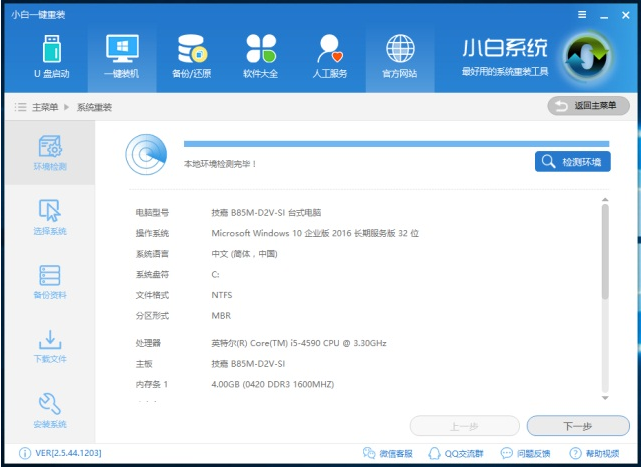
重装系统电脑图解-3
检测了环境之后,就点击下一步进入系统选择吧,这里的系统种类太多了,我们可以选择一键重装win10 64位
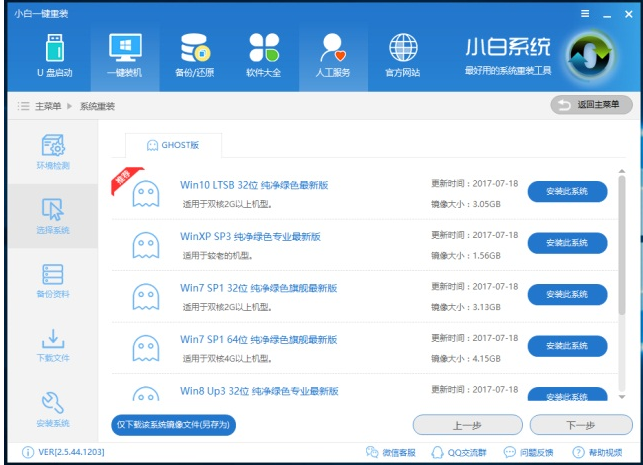
重装系统电脑图解-4
选择了系统之后,就来到了新版小白最大的亮点,备份资料。我们可以看到这里的备份拥有很多种类,而且简洁明了,非常好用哦
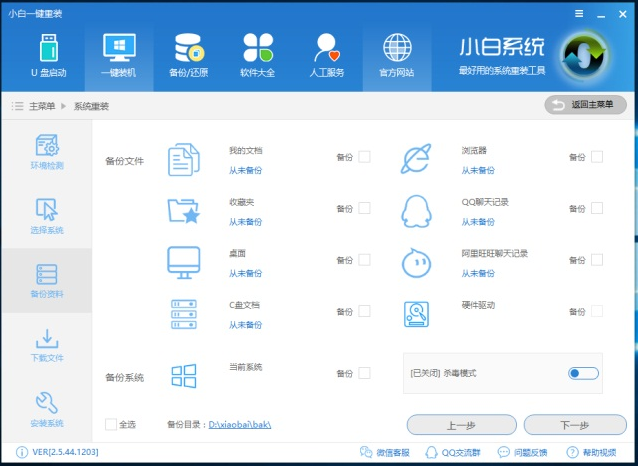
小白电脑图解-5
备份了系统之后,就开始下载系统文件了
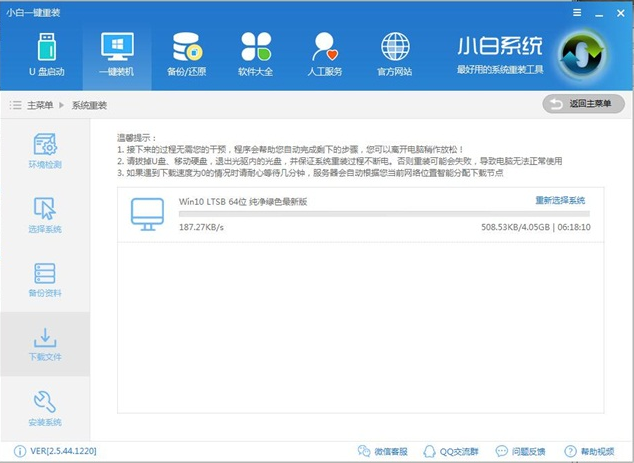
重装系统电脑图解-6
系统文件下载完,就重启电脑吧
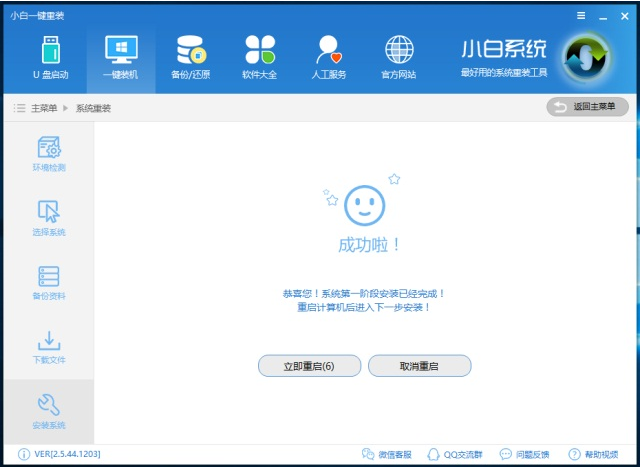
重装系统电脑图解-7
重启之后开始安装了

小白电脑图解-8
在这里点击:是
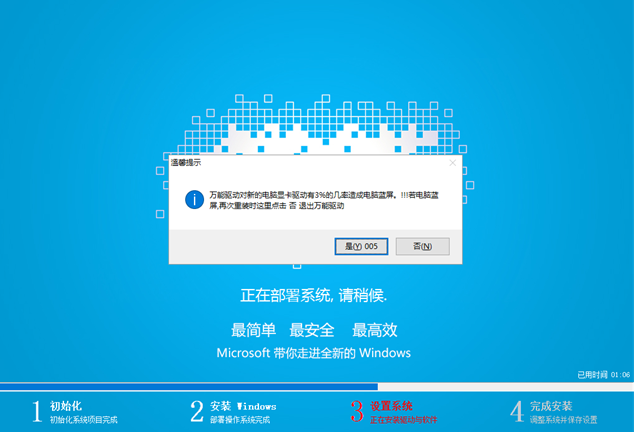
win10电脑图解-9
可以选择需要的驱动来安装,一定要安装的就是网卡驱动了。
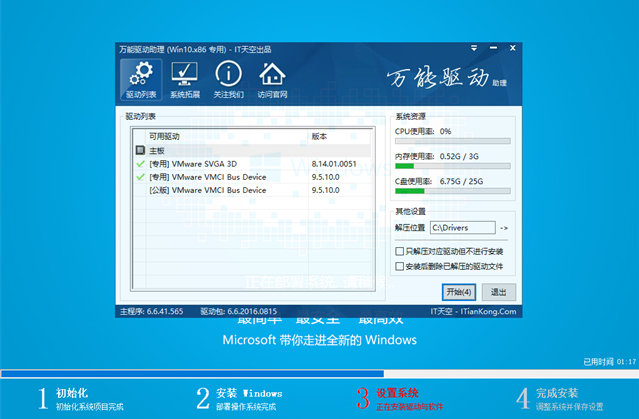
重装系统电脑图解-10
再等待几分钟,系统就安装好咯!
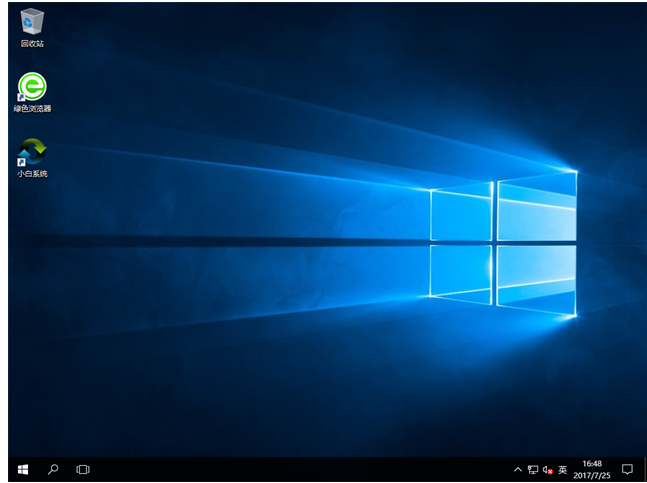
小白电脑图解-11
以上就是小白一键重装win10系统的步骤。
猜您喜欢
- 好用一键重装系统怎么下载..2022/09/19
- 一键重装系统软件排行的介绍..2022/02/17
- 手把手教你电脑重新装系统怎么装..2021/08/24
- windows系统重装教程2022/08/27
- 惠普迷你311笔记本怎么重装系统..2020/07/28
- 自己组装电脑怎么装系统详细步骤..2021/04/05
相关推荐
- 重装悍将_电脑系统重装教程.. 2022-04-22
- 详细教您一键还原精灵怎么使用.. 2019-04-10
- 教你盗版win7升级到win11系统教程.. 2021-07-21
- 小编详解一键清理垃圾 bat 2019-02-28
- 联想笔记本重装系统怎么操作.. 2022-05-10
- 萝卜家园windows ghost xp sp3专业版.. 2021-04-09




 粤公网安备 44130202001059号
粤公网安备 44130202001059号